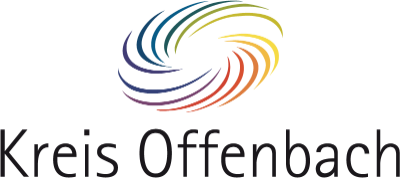Für Probleme mit dem Ton (Lautsprecher, Mikrofon) gibt es beim Betriebssystem Windows 10 einige Lösungsvorschläge:
- Aktivierung des Tons: Überprüfen Sie, ob der Ton in Windows aktiviert ist. Bei Windowsgeräten kann der Ton unten rechts in der Task-Leiste unter dem kleinen Lautsprecherzeichen aktiviert werden.
- Probleme bei der Tonausgabe in Videokonferenzen: Befinden Sie sich in einer Videokonferenz, kann es sein, dass Sie Ihr Gegenüber nicht hören können. Für die Tonwiedergabe eine Konferenz (über den Browser), muss die Tonwiedergabe zu Beginn der Konferenz von Ihnen „zugelassen“ werden. Zu Beginn einer Konferenz werden Sie danach gefragt. Nachträglich können Sie den Ton über einen Wiedergabetest oder Lautsprechertest prüfen und zulassen. In der Regel hat die entsprechende Video-plattform eine solche Funktion.
- Probleme mit dem Mikrofon in Videokonferenzen: Zu Beginn jeder Konferenz werden Sie gefragt, ob das Mikrofon genutzt werden kann. Um das Mikrofon benutzen zu können, müssen Sie den „Zugriff erlauben“. In der Konferenz kann es sein, dass Sie stumm geschalten sind. Durch einen Klick auf das kleine Mikrofon unten auf Ihrem Bildschirm (in der Konferenz) wird es aktiviert. Ist das Mikrofon durchgestrichen sind Sie nicht zu hören. Über einen Tontest können Sie prüfen, ob ihr Mikrofon funktioniert und welches Mikrofon ausgewählt ist.
Probleme mit dem Treiber:
Manchmal kann es sein, das der Treiber des Lautsprechers oder des Mikrofons nicht funktioniert. Der Treiber ist die Verbindung zwischen dem Bauteil (Lautsprecher) und dem, was Sie auf dem Bildschirm sehen (Software).
Den Treiber können Sie wie folgt aktualisieren.
Suchen Sie unten in der Suchleiste nach „Updates“ und klicken sie mit der linken Maustaste auf das Feld „nach Updates suchen“.
Danach wird Ihnen dieses Feld angezeigt. Wenn keine Updates vorhanden sind, können Sie zuerst nach Updates suchen. Für die Aktualisierung klicken Sie auf „Optionale Updates anzeigen“.
Klicken Sie danach die Updates von „Realtek“ an. Wenn Sie eine stabile Internetverbindung haben, können Sie diese unten auf der Seite „Herunterladen und Installieren“ auswählen. Die Updates werden automatisch heruntergeladen. Damit Ihre Lautsprecher/ das Mikrofon wieder funktioniert, starten Sie danach den Computer neu. In einigen Fällen braucht es einige Minuten bis zu einer halben Stunde, bis sich die Treiber aktualisiert sind.
Sind die Treiber aktualisiert, sollte die Wiedergabe des Tons in der Regel wieder funktionieren.
Muss das Mikrofon erneut eingestellt werden, melden Sie sich gerne beim Support.
__________________________________________________________________________________________________________
Kreisverwaltung Offenbach - Fachdienst Informationstechnologie
Werner-Hilpert-Str. 1, 63128 Dietzenbach
Homepage: www.kreis-offenbach.de
Für weitere Anfragen oder Probleme bitten wir Sie sich per E-Mail an it-schule@kreis-offenbach.de zu wenden.